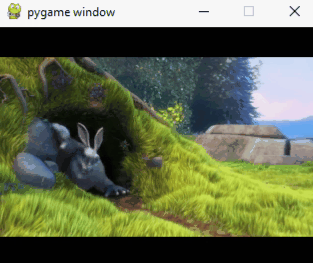如何在pygame中加载和播放视频
Geo*_*ing 5 python video load pygame playback
我遇到了问题.我想在pygame中加载和播放视频,但它无法启动.我唯一看到的是黑屏.这是我的代码:
import pygame
from pygame import display,movie
pygame.init()
screen = pygame.display.set_mode((1024, 768))
background = pygame.Surface((1024, 768))
screen.blit(background, (0, 0))
pygame.display.update()
movie = pygame.movie.Movie('C:\Python27\1.mpg')
mrect = pygame.Rect(0,0,140,113)
movie.set_display(screen, mrect.move(65, 150))
movie.set_volume(0)
movie.play()
你能帮助我吗??
Rab*_*d76 16
该pygame.movie模块已弃用,不再受支持。
如果您只想显示视频,您可以使用MoviePy(另请参阅如何高效使用 MoviePy):
import pygame
import moviepy.editor
pygame.init()
video = moviepy.editor.VideoFileClip("video.mp4")
video.preview()
pygame.quit()
另一种解决方案是使用OpenCVVideoCapture。安装 OpenCV for Python ( cv2 )(请参阅opencv-python)。但是,应该提到的是,它cv2.VideoCapture没有提供从视频文件中读取音频的方法。
这只是显示视频但不播放音频的解决方案。
打开相机进行视频捕捉:
video = cv2.VideoCapture("video.mp4")
获取VideoCapture对象每秒的帧数:
fps = video.get(cv2.CAP_PROP_FPS)
创建一个pygame.time.Clock:
clock = pygame.time.Clock()
抓取视频帧并限制应用程序循环中的每秒帧数:
clock.tick(fps)
success, video_image = video.read()
pygame.Surface使用以下命令将相机框架转换为对象pygame.image.frombuffer:
video_surf = pygame.image.frombuffer(video_image.tobytes(), video_image.shape[1::-1], "BGR")
另请参阅视频:
最小的例子:
import pygame
import cv2
video = cv2.VideoCapture("video.mp4")
success, video_image = video.read()
fps = video.get(cv2.CAP_PROP_FPS)
window = pygame.display.set_mode(video_image.shape[1::-1])
clock = pygame.time.Clock()
run = success
while run:
clock.tick(fps)
for event in pygame.event.get():
if event.type == pygame.QUIT:
run = False
success, video_image = video.read()
if success:
video_surf = pygame.image.frombuffer(
video_image.tobytes(), video_image.shape[1::-1], "BGR")
else:
run = False
window.blit(video_surf, (0, 0))
pygame.display.flip()
pygame.quit()
exit()
您可能知道,该pygame.movie模块已被弃用,并且在最新版本的 pygame 中不再存在。
另一种方法是逐一读取视频帧,并使用模块cv2(OpenCV )将它们传输到 pygame 屏幕上,该模块可以使用命令提示符命令安装:
pip install opencv-python
然后,您可以运行代码:
import cv2
import pygame
cap = cv2.VideoCapture('video.mp4')
success, img = cap.read()
shape = img.shape[1::-1]
wn = pygame.display.set_mode(shape)
clock = pygame.time.Clock()
while success:
clock.tick(60)
success, img = cap.read()
for event in pygame.event.get():
if event.type == pygame.QUIT:
success = False
wn.blit(pygame.image.frombuffer(img.tobytes(), shape, "BGR"), (0, 0))
pygame.display.update()
pygame.quit()
小智 5
你实际上并没有把它搞砸到屏幕上.您也没有使用时钟对象,因此它将尽可能快地播放.试试这个:
# http://www.fileformat.info/format/mpeg/sample/index.dir
import pygame
FPS = 60
pygame.init()
clock = pygame.time.Clock()
movie = pygame.movie.Movie('MELT.MPG')
screen = pygame.display.set_mode(movie.get_size())
movie_screen = pygame.Surface(movie.get_size()).convert()
movie.set_display(movie_screen)
movie.play()
playing = True
while playing:
for event in pygame.event.get():
if event.type == pygame.QUIT:
movie.stop()
playing = False
screen.blit(movie_screen,(0,0))
pygame.display.update()
clock.tick(FPS)
pygame.quit()
我刚刚从评论中提供的链接获得了MELT.MPG.您应该能够简单地为您想要播放的实际MPG切换出该字符串,它可以工作......也许.
| 归档时间: |
|
| 查看次数: |
26158 次 |
| 最近记录: |